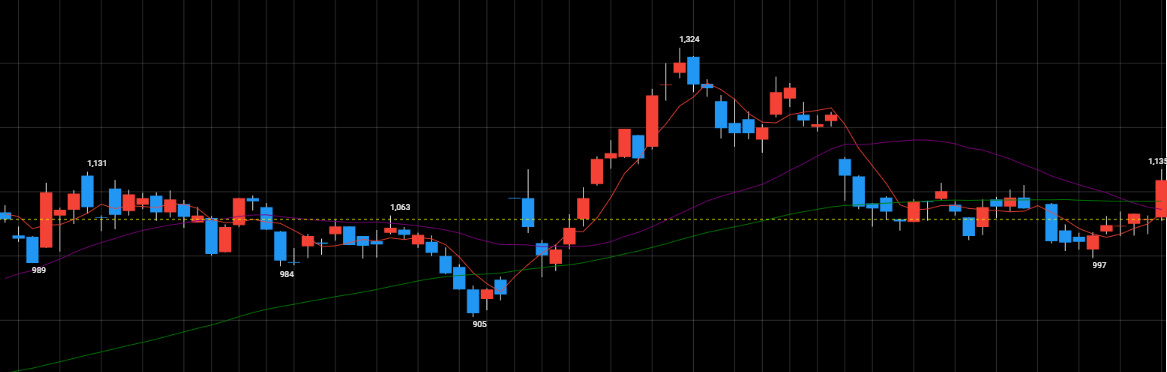4.TradingViewで自動売買用ストラテジーを作成する
TradeStand Proは、webhookを利用してTradingViewと証券口座を結び付けることによって、日本株の自動売買を可能にしています。その為、TradeStand Proをご利用するには、TradingViewの登録とTradeStand Proが対応している証券口座のご登録が必要です。
「ストラテジーとは?」
Tradingviewで自動で売買をするための「売買条件」が入っている「自動売買システム」のことです。この「ストラテジー」をTradingviewの株価チャートに挿入することで、初めて自動売買が可能になります。
TradeStand Proでは、動作テストをするためにサンプルストラテジーをご用意しています。これを使い、実際にストラテジー(自動売買)の作成を行っていきます。
まず始めに、お客様の会員用ストラテジーコードを確認し、サンプルストラテジーをセットする準備をしましょう。
会員用ストラテジーコードは、トレスタプロのメニュー一覧にある、『会員情報』から確認することができます。ストラテジー名の下にある画面下部の「会員コード:(8桁の半角英数字)」が、お客様の会員用ストラテジーコードになります。
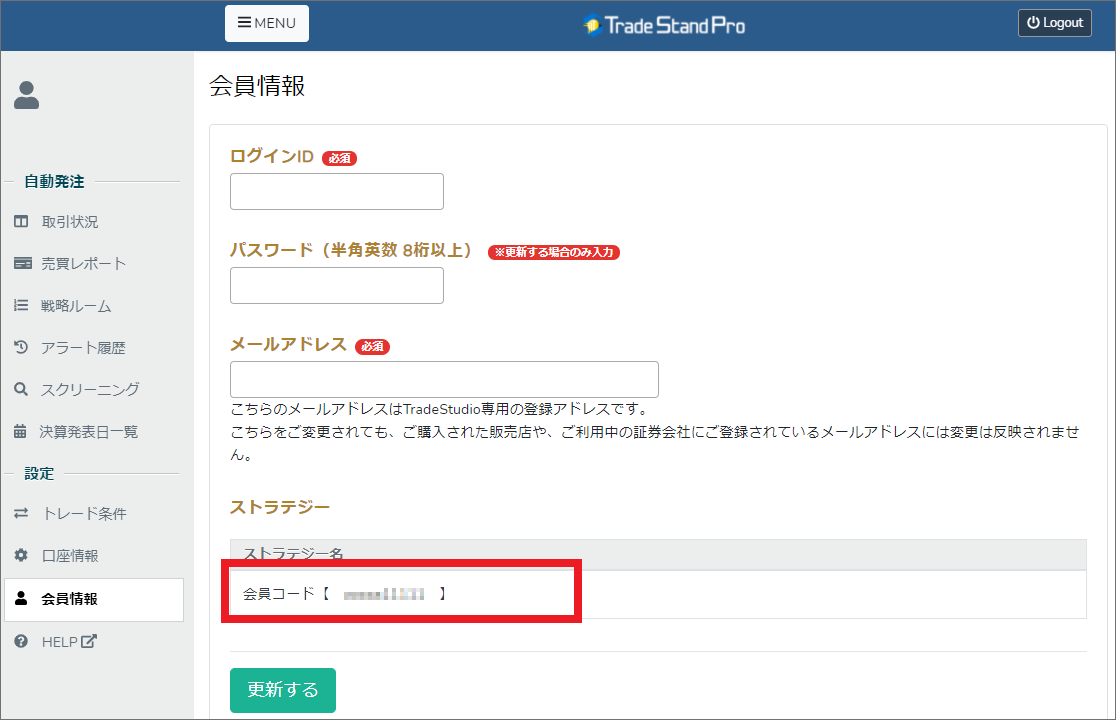
下記のダウンロードリンクからサンプルストラテジー(自動売買)をダウンロードすることができます。
このサンプルを使ってTradeStand Pro対応のストラテジーを作成していきます。
ちなみに、サンプルストラテジーは2つの移動平均線の
・ゴールデンクロスで買い
・デッドクロスで返済
といった簡単なものとなっています。
(※尚、動作テスト目的のストラテジーであるため、利益を求める為のものではございません。実際の売買でのご利用によるリスクは自己責任となります。また、当ストラテジーの売買ロジックに関するお問い合わせはご遠慮させていただきます。)
では、サンプルストラテジーをTradingViewにセットしていきます。
まず始めにTradingViewのチャート画面を開きます。
①チャート画面下部の「Pine エディタ」をクリックします。
②画面内にエディタが現れます。
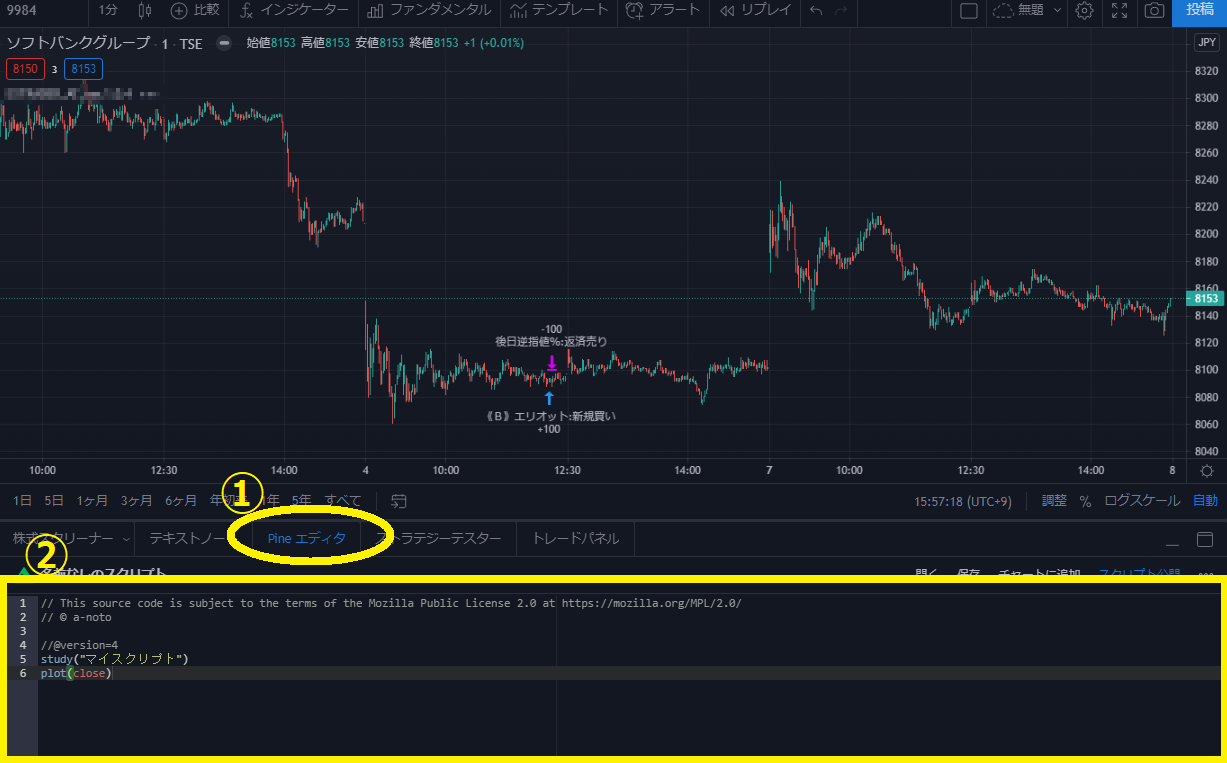
③先ほどダウンロードしたサンプルストラテジーを開き、「以下 サンプルストラテジーとなります」より下の文章を全てコピーします。
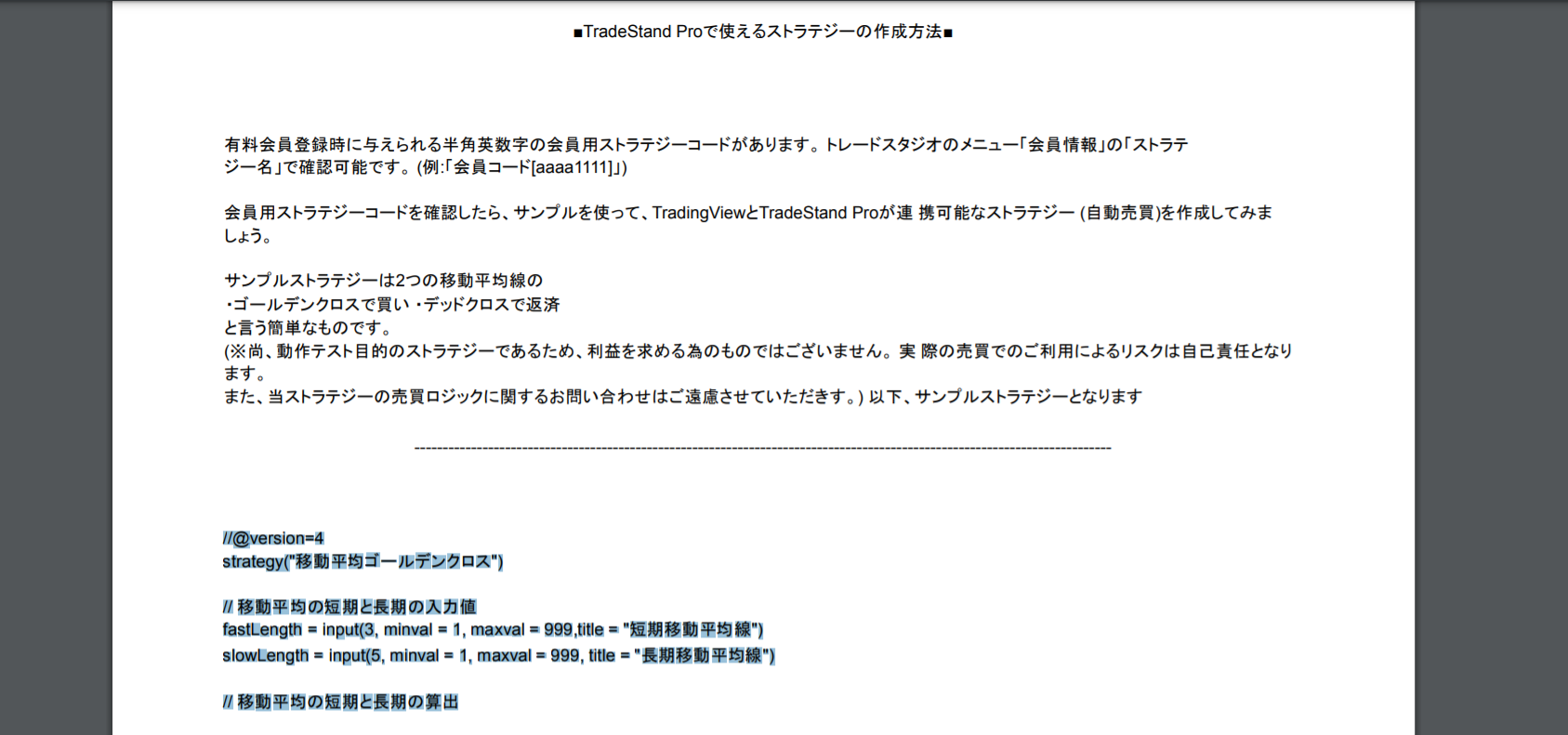
④既存のエディタ内のコードを全て消し、サンプルコードに置き換えます。
この時、サンプルストラテジーの中にある『strategy_code = "********"』の********の部分を、TradeStand Proで確認したご自身の会員コードに置き換えましょう。
(その他の細かな説明は、ストラテジー内に記載がございますのでご確認ください。
)
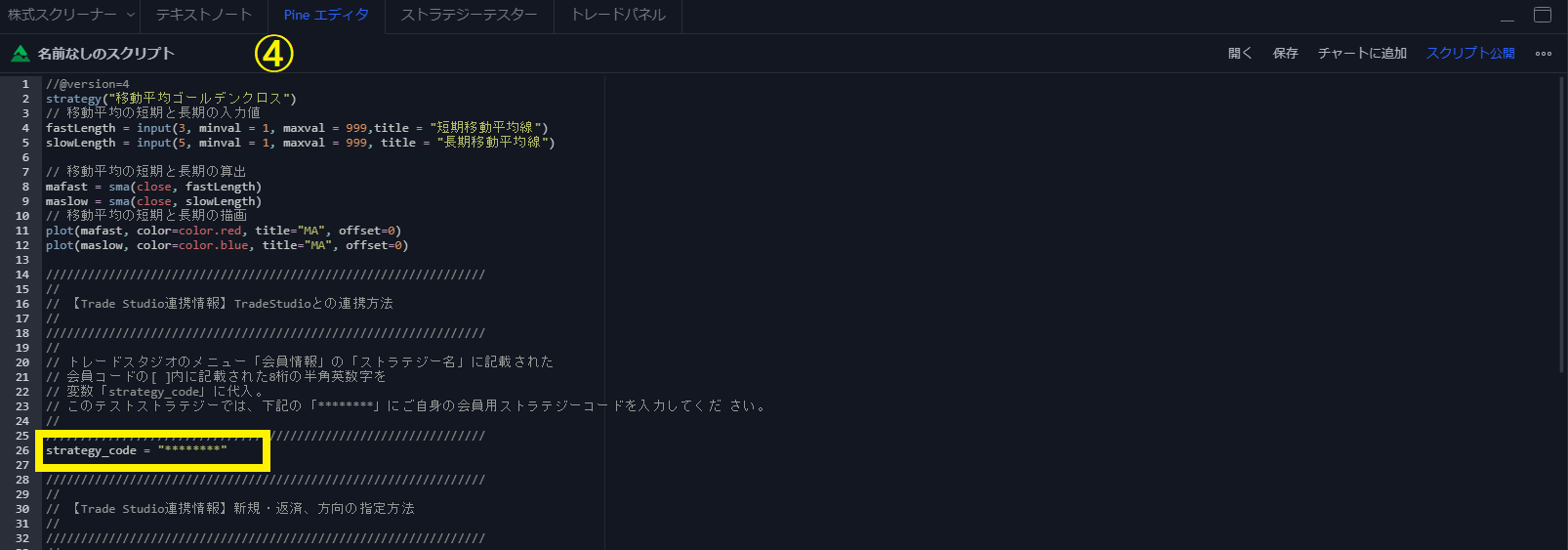
⑤作成したストラテジーを保存します。「保存」をクリックすると"スクリプトを保存"が出てくるので、今回は仮として『移動平均ゴールデンクロス』と入力して、「保存」をクリックします。これで保存が完了しました。
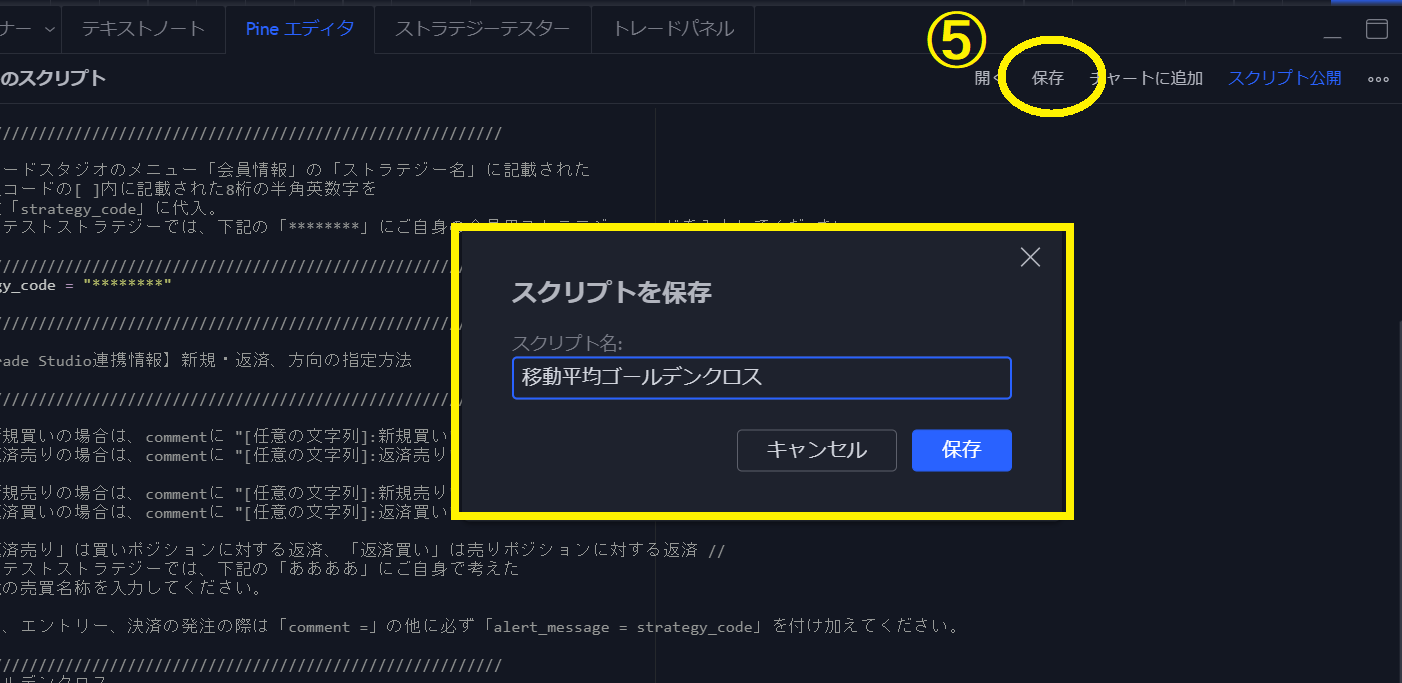
⑥最後に、保存の隣にある「チャートに追加」をクリックし、チャートを追加させましょう。
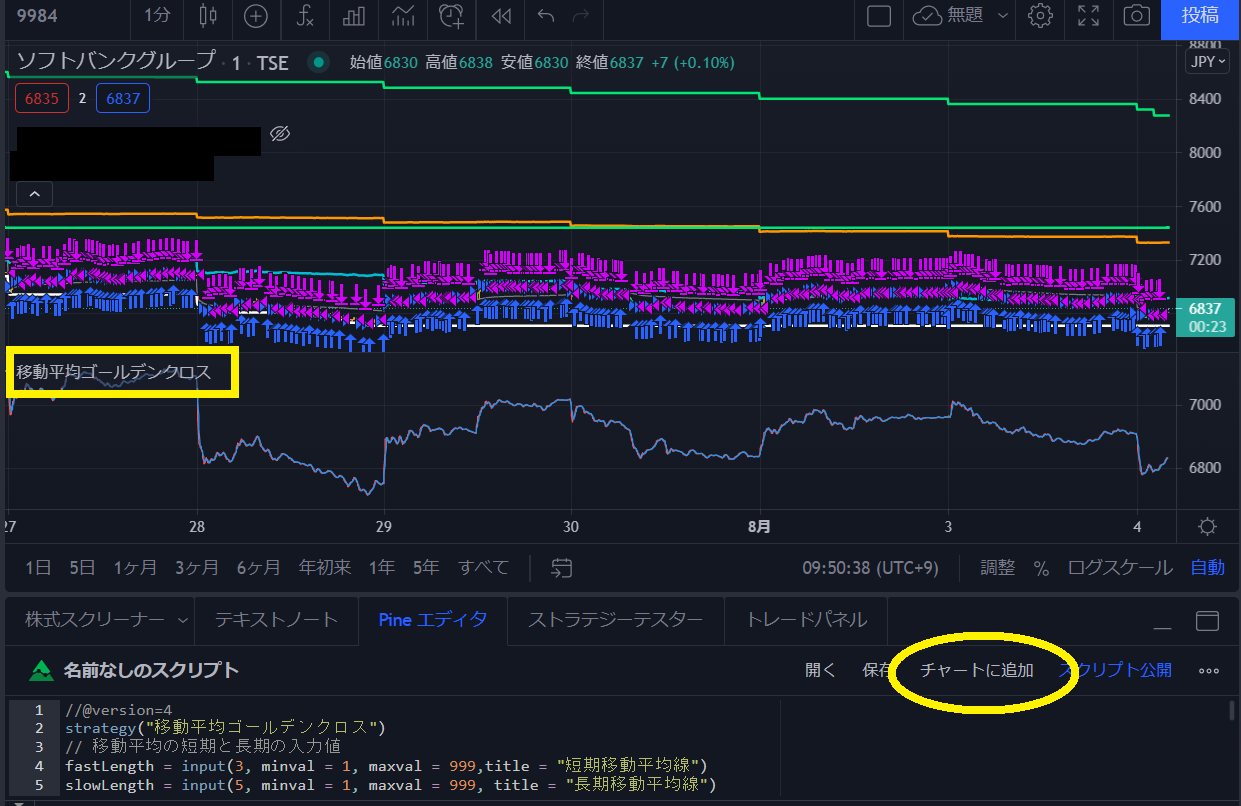
チャートの中央に「移動平均ゴールデンクロス」が表示されていれば、チヤートへの追加は成功です。
これでTradingViewの自動売買用ストラテジー作成が完了いたしました。
以降の手順につきましては『初めてのTradeStand Pro』の解説一覧をご覧ください。